Configuração de Site de Backup
Nesta opção é possível definir onde o diretório de dados base para o cluster PostgreSQL está localizado.
Durante os backups o valor fornecido será comparado com o caminho em que o PostgreSQL está sendo executado e estes devem ser iguais ou o backup retornará um erro.
Por padrão o RHEL 7-8 armazena clusters em: /var/lib/pgsql/[versão]/data.
A execução não interativa está desabilitada para esta operação.
pgsmart backup config
-
Selecione o
Agente do PgSmart(ou Registrar novo Agente). -
Selecione a Seção
Sites de Backup(a seleção é feita com a tecla [spaces]).Ao selecionar a seção
Sites de Backup, as seguintes operações são disponibilizadas:- Listar os Sites de Backup configurados
- Adicionar um Site de Backup
- Ativar um Site de Backup
- Iniciar o Site de Backup
- Parar o Site de Backup
- Verificar o Site de Backup
- Remover o Site de Backup
notaCaso não seja encontrado nenhum site de backup, o PostgreSYS abre a possibilidade de criar um novo.
Listar os Sites de Backup
- Instruções
- Vídeo
-
Selecione a operaç�ão
Listar -
Os Sites de backup configurados serão listados com seus respectivos parâmetros de configuração.
-
Clique
<ENTER>para visualizar os detalhes do parâmetro desejado.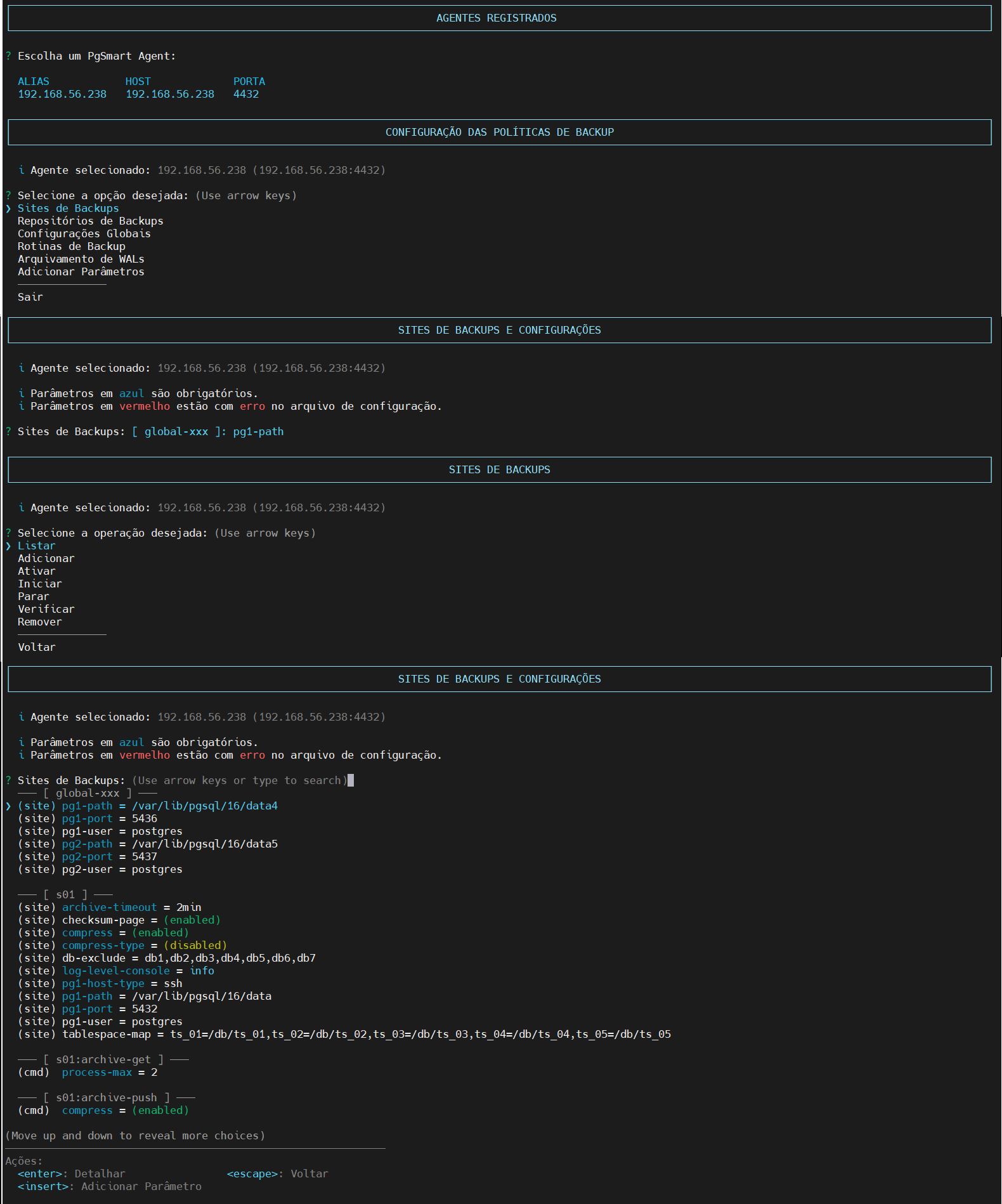 Figura 1 - Configuração de Site - Lista
Figura 1 - Configuração de Site - Lista
Adicionar um Site de Backup
- Instruções
- Vídeo
-
Selecione a operação
Adicionar. -
Informe um
nomepara o site de backup. -
Informe o
hostname/IPda instância PostgreSQL (Default: localhost). -
Informe o
usuário de conexão SSHda instância PostgreSQSL. [Default: postgres] -
Informe o
Diretório de Dados da instânciaPostgreSQL.notaSe desejar, adicione um novo Diretório de dados da Instância por meio da opção
Adicionar. -
Confirme se deseja adicionar mais um
clusterao site de backup que está sendo criado.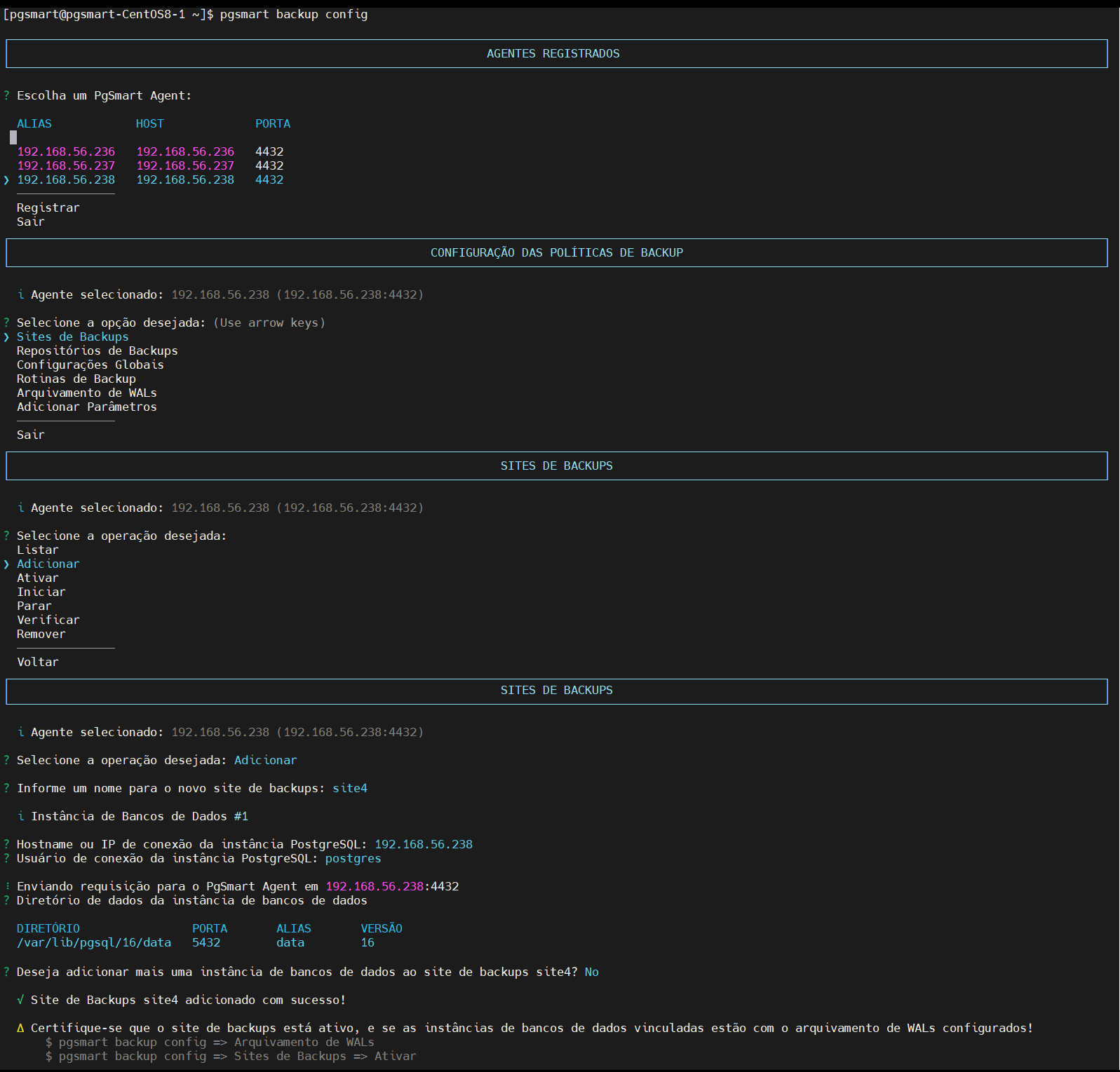 Figura 2 - Configuração de Site - Criação
Figura 2 - Configuração de Site - Criação
-
Dentro de um site de Backup é possível a existência de mais de um
clustercadastrado. Entretanto, este segundo site diz respeito às réplicas, uma vez que cada site de Backup se relaciona a uma única instância Master. -
Uma instância Master pode ter várias réplicas vinculadas mas, nativamente, não existe uma replicação Master/Master no PostgreSQL.
-
Ao incluir mais de um instância, o pgBackRest "interpreta" as instâncias adicionais como "réplicas". E é possível apontar para as "réplicas"(nas Rotinas de backup ) para execução de Backups, liberando a instância Master de operações de processamento, cópias e compactação de arquivo, etc.
-
As réplicas do PostgreSQL, por natureza, não aceitam escritas, somente leitura. O que a torna com uma carga menor de processamento e, consequentemente, um Backup mais eficiente.
-
Para validar a operação do site de backup, utilize a opção Listar.
Ativar o Site de Backup
- Instruções
- Vídeo
O arquivamento de WALs dos clusters envolvidos deve estar configurado para o site de backup selecionado. Caso contrário a operação será abortada.
-
Selecione a operação
Ativar. -
Selecione o
site de Backup. -
Confirme se o arquivamento de WALs dos
clustersenvolvidos está configurado para o site selecionado (é pré-requisito). -
Confirme a ativação do site de Backup selecionado.
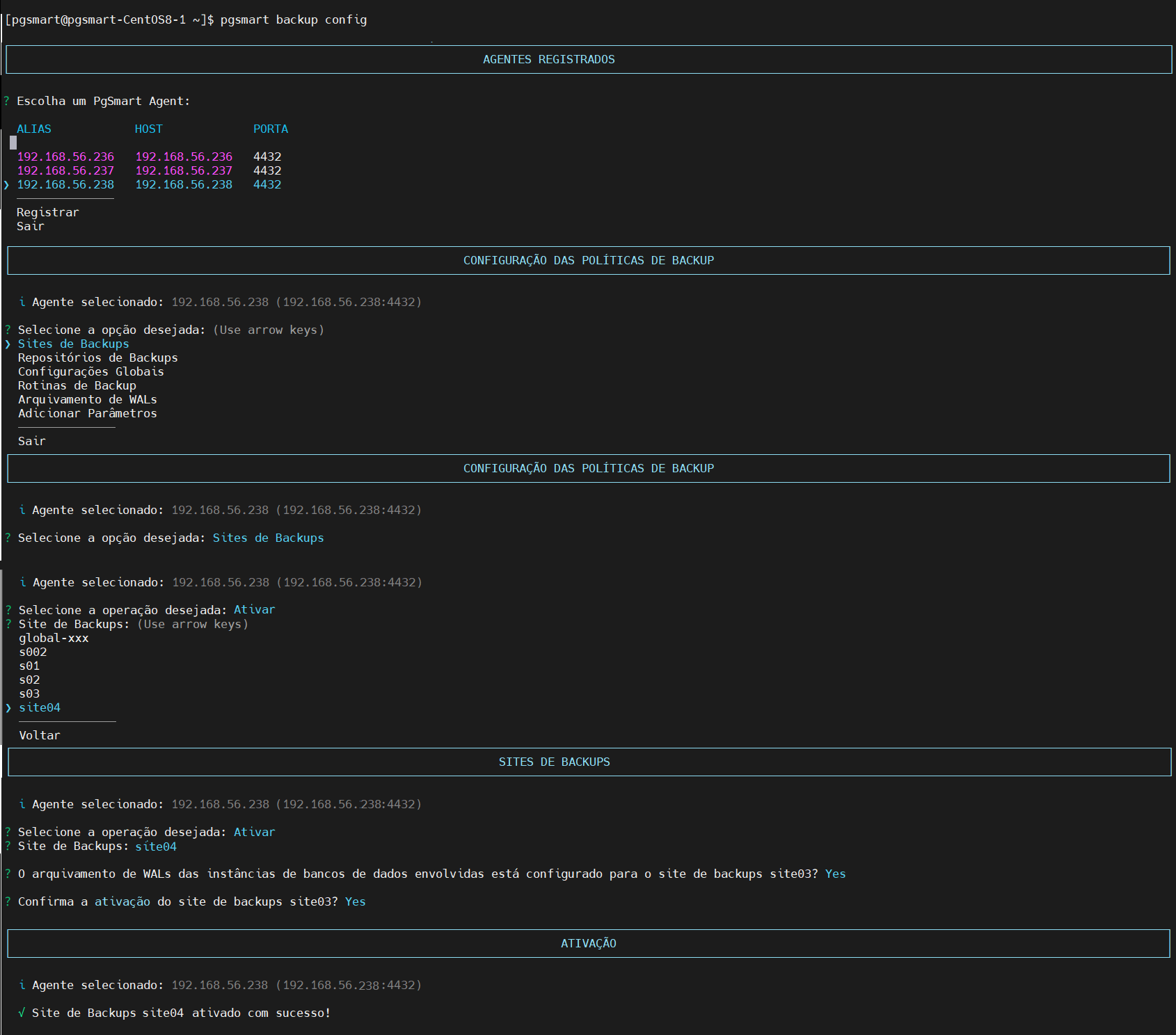 Figura 3 - Configuração de Site - Ativação
Figura 3 - Configuração de Site - Ativação
Iniciar o Site de Backup
Cancela a suspensão das rotinas de backup efetivadas por meio do comando parar.
- Instruções
- Vídeo
-
Selecione a operação
Iniciar. -
Selecione o
siteque deseja iniciar.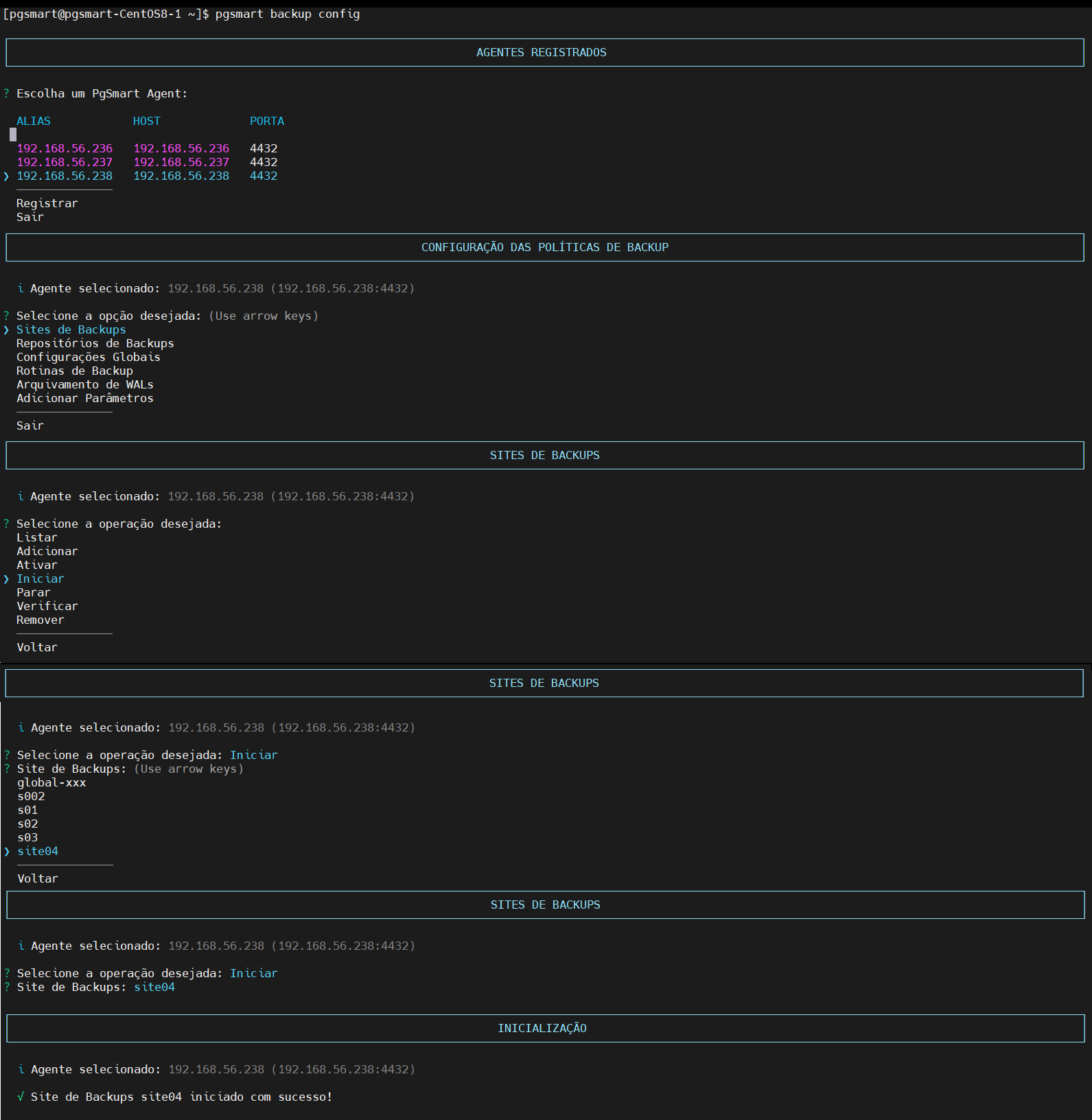 Figura 4 - Configuração de Site - Inicia
Figura 4 - Configuração de Site - Inicia
Parar o Site de Backup
Indisponibiliza o site de Backup,suspendendo a execução de rotinas em execução, visando impedir que rotinas sejam executadas enquanto, por exemplo, esteja sendo feita a manutenção no storage.
- Instruções
- Vídeo
-
Selecione a operação
Parar. -
Selecione o
siteque deseja suspender.
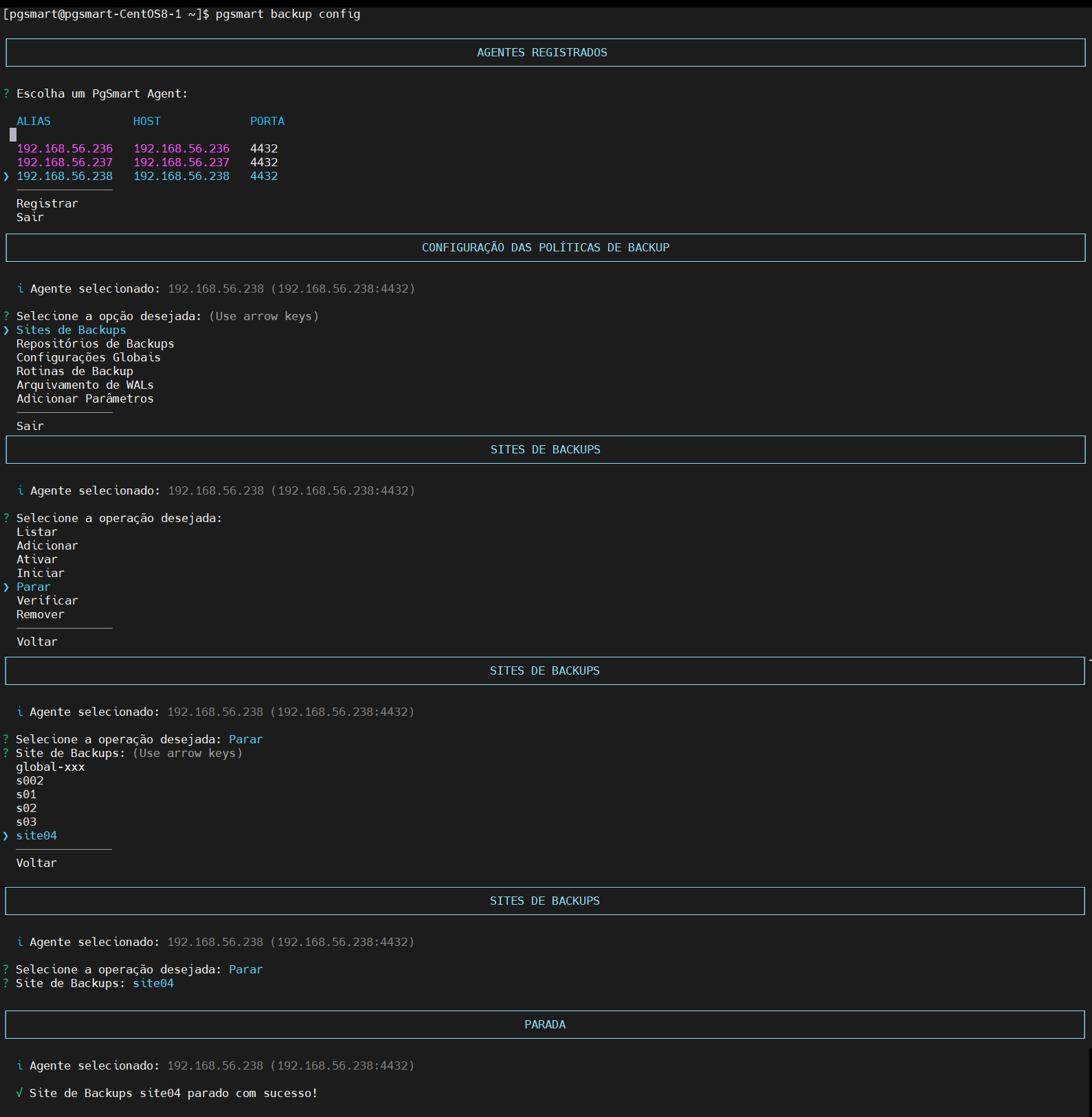
Verificar o Site de Backup
- Instruções
- Vídeo
- Site de backup ativado.
-
Selecione a operação
Verificar. -
Selecione o
siteque deseja verificar.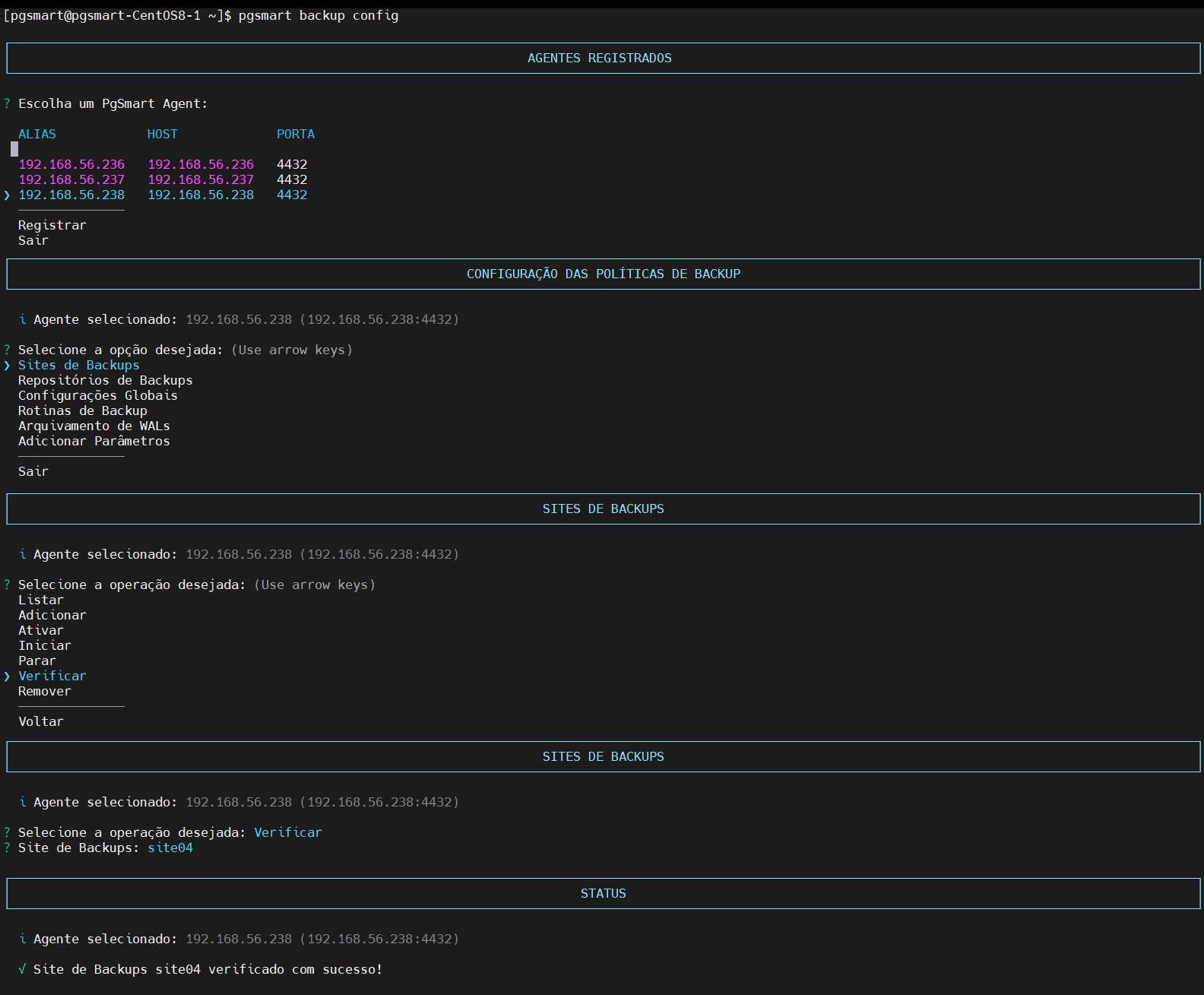 Figura 6 - Configuração de Site - Verificação
Figura 6 - Configuração de Site - Verificação
Remover o Site de Backup
Desativa o site de Backup.
- Instruções
- Vídeo
-
Selecione a operação
Remover. -
Selecione o
siteque deseja remover. -
Confirme a exclusão do site de backup.
-
Confirme a exclusão do site de backup das configurações globais.
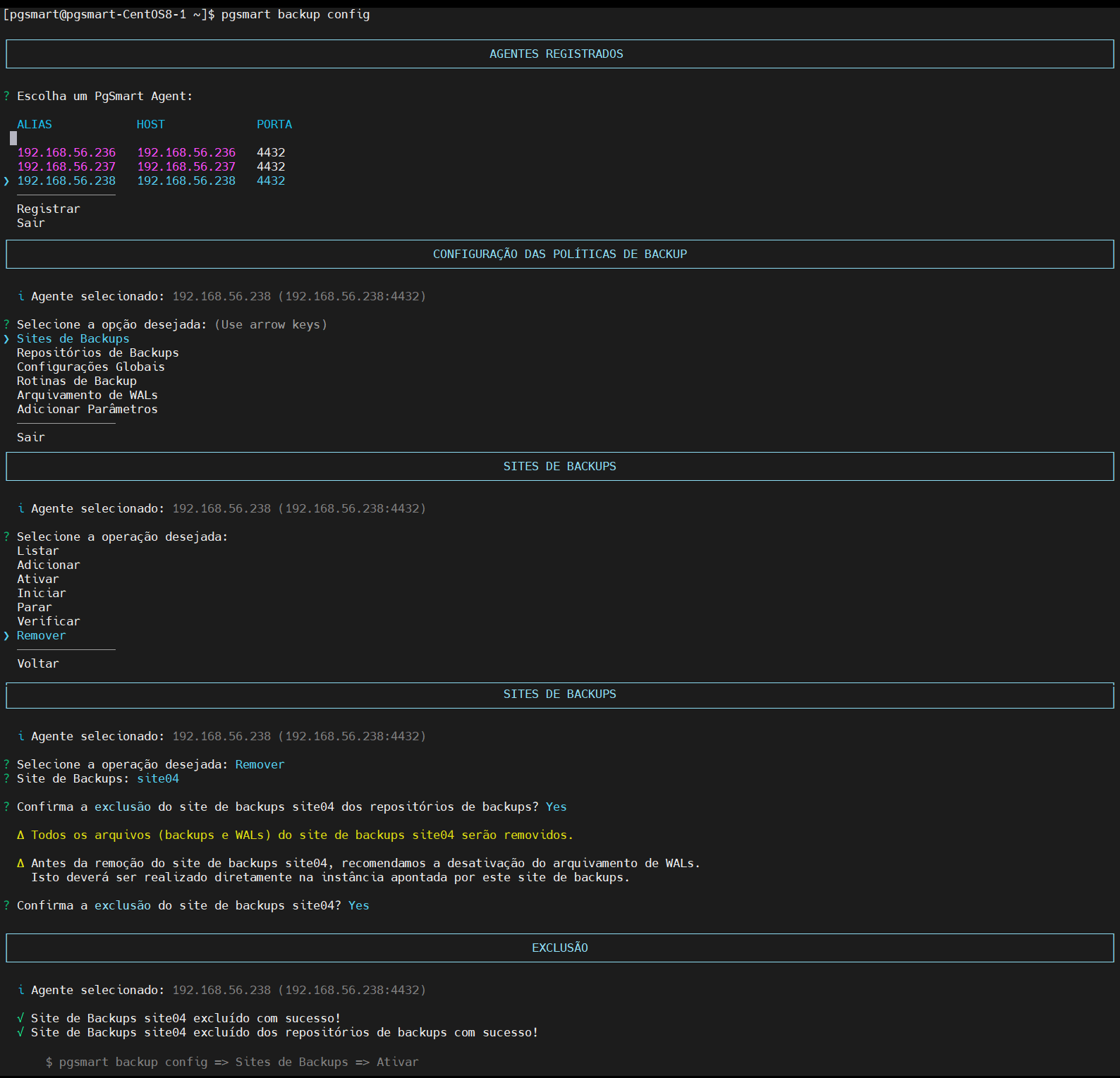 Figura 7 - Configuração de Site - Remoção
Figura 7 - Configuração de Site - Remoção
Detalhes da execução dos comandos podem ser visualizados nos seguintes arquivos:
- /var/log/pgsmart-agent/pgsmart.log
- /var/log/pgsmart-client/pgsmart.log
- /var/log/pgbackrest/[site de backup]-start.log
- /var/log/pgbackrest/[site de backup]-stop.log
- /var/log/pgbackrest/[site de backup]-stanza-create.log
- /var/log/pgbackrest/[site de backup]-stanza-delete.log